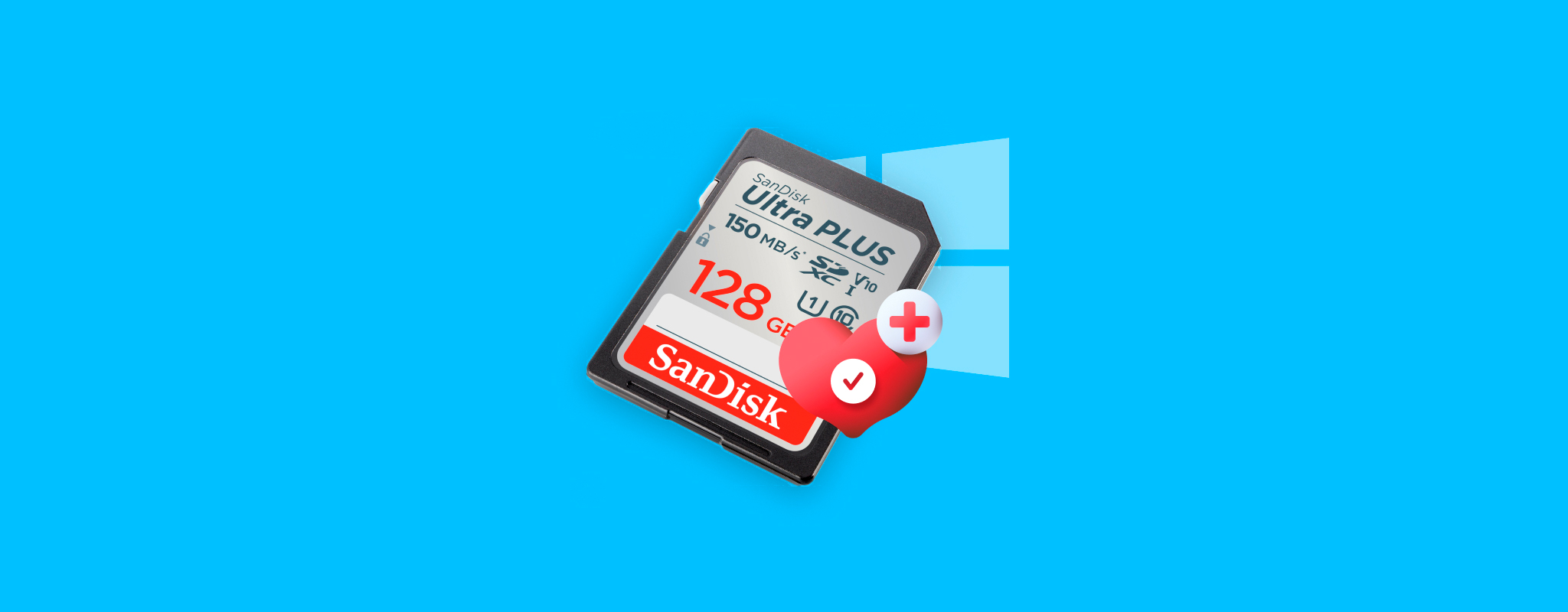 偶爾檢查您的 SD 卡健康狀況是明智的做法。及早識別即將失效的 SD 卡能幫助您安全恢復數據,以便您能將其存儲在不同的存儲設備上。幸運的是,在 Windows 上有多種方法可以檢查 SD 卡健康狀況。
偶爾檢查您的 SD 卡健康狀況是明智的做法。及早識別即將失效的 SD 卡能幫助您安全恢復數據,以便您能將其存儲在不同的存儲設備上。幸運的是,在 Windows 上有多種方法可以檢查 SD 卡健康狀況。
如果您好奇您的SD卡運作情況如何,我們會協助您使用Windows電腦來測試它的健康狀況。我們還會解釋如何從即將失效的SD卡中恢復資料,即使您無法存取它。
如何從即將失敗的SD卡中恢復數據
如果您無法存取 SD 卡,應優先進行數據恢復而不是檢查 SD 卡的健康狀態。在 SD 卡上運行廣泛的健康測試可能會將即將失效的卡推向崩潰的邊緣,降低成功數據恢復的機會。
如果您看到SD卡腐敗或即將失效的跡象,例如多次錯誤或文件隨機出現或消失,最好將數據轉移到另一個存儲設備。
如果您仍然可以访问SD卡,只需复制并粘贴数据到另一个位置。但是,如果您无法访问数据,您将需要使用数据恢复软件。
Disk Drill 是最好的恢復工具,特別是對於即將故障的設備,因為它提供了一項名為逐字節備份的功能。此功能會創建SD卡的映像檔,您可以從中恢復數據。這樣,您可以避免掃描SD卡,這是一項資源密集型活動,可能會導致處於即將故障邊緣的卡失效。
以下是使用 Disk Drill 從 SD 卡恢復資料的逐步解釋:
- 下载 Disk Drill 并将其安装到您的电脑上。安装 Disk Drill 后,启动该应用程序。

- 使用左侧侧边栏导航至 数据备份 部分。在右侧窗格中,选择您的 SD 卡,然后点击右上角的 逐字节备份 按钮。选择您希望保存镜像的位置,并点击 确定。
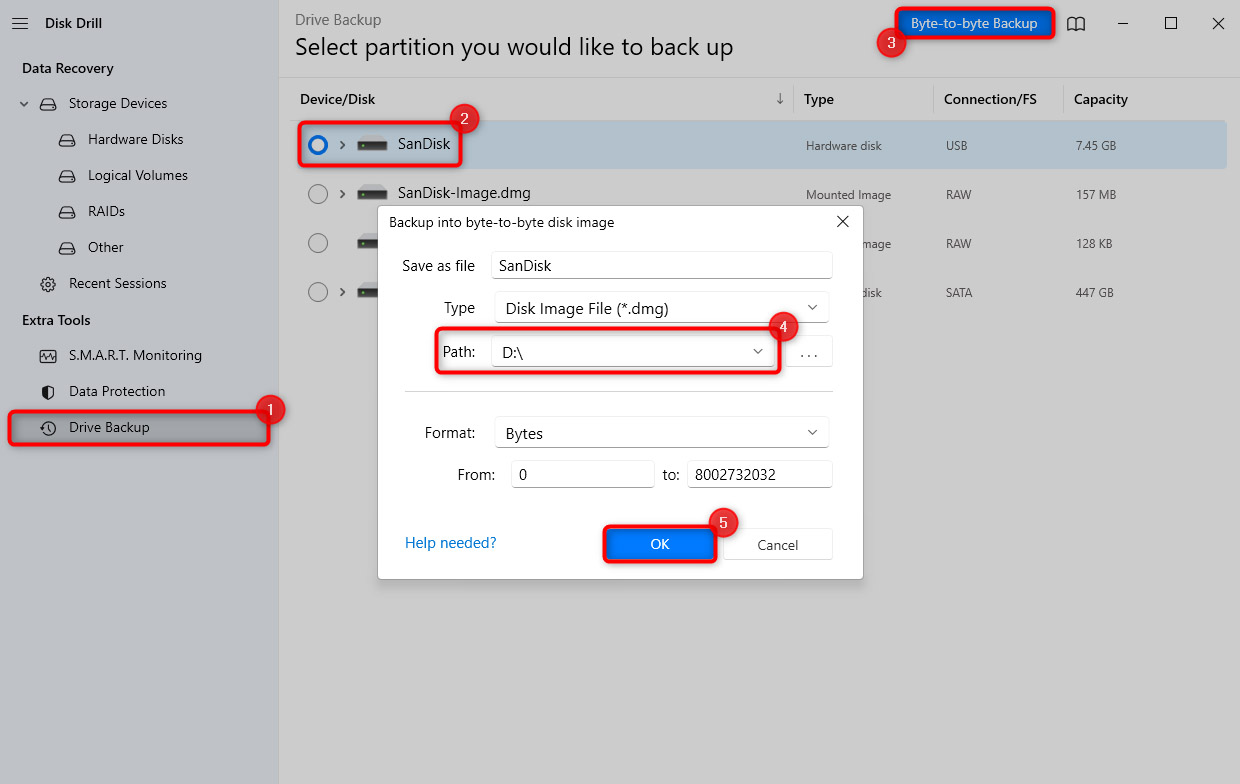
- 使用左侧侧边栏返回到存储设备部分。点击左下角的 附加磁盘镜像 选项,并选择您刚刚创建的镜像。一旦附加,该镜像将出现在磁盘列表中。
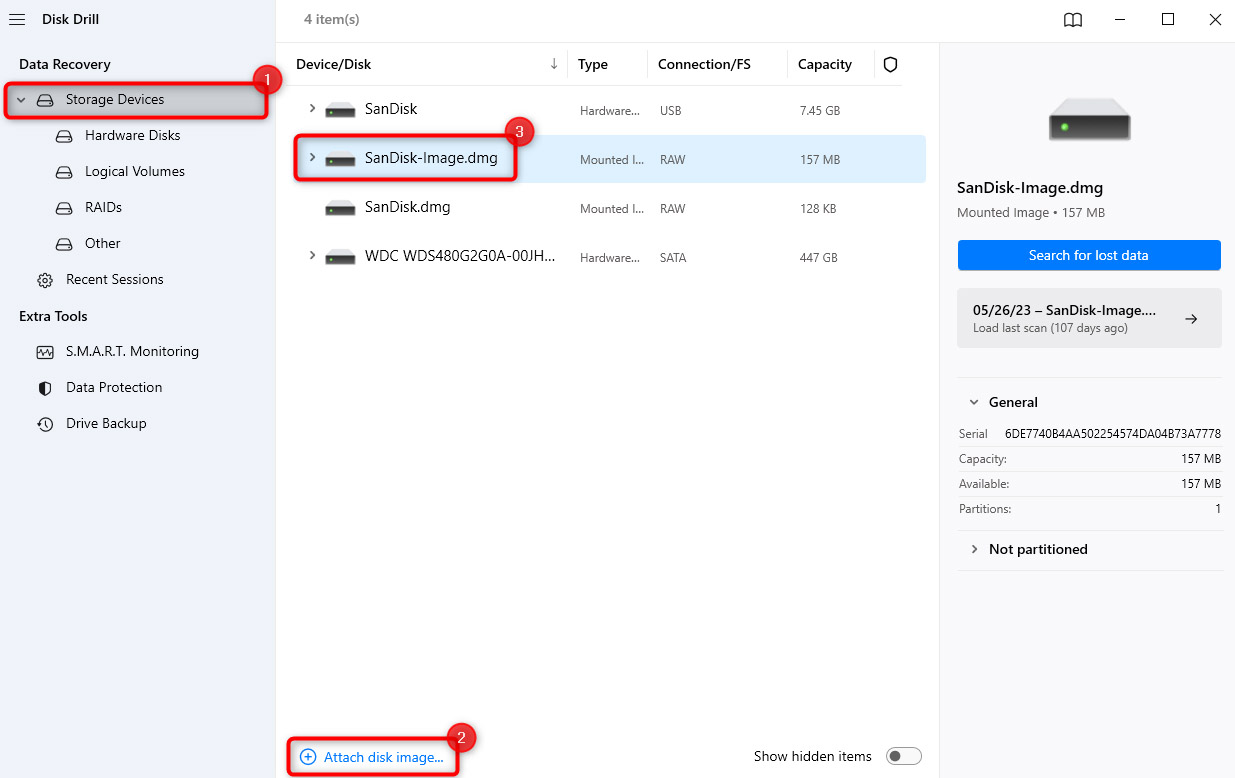
- 从列表中选择镜像,然后点击 搜索丢失数据 按钮。让 Disk Drill 完成扫描。
- 查看扫描结果,并找到您想要恢复的文件。Disk Drill 允许您通过文件类型(图片、文档等)和文件扩展名(您可以在顶部的搜索栏中输入文件扩展名)过滤搜索结果来更容易地查找文件。您甚至可以在恢复之前预览图像文件,以确保您选择了正确的文件。
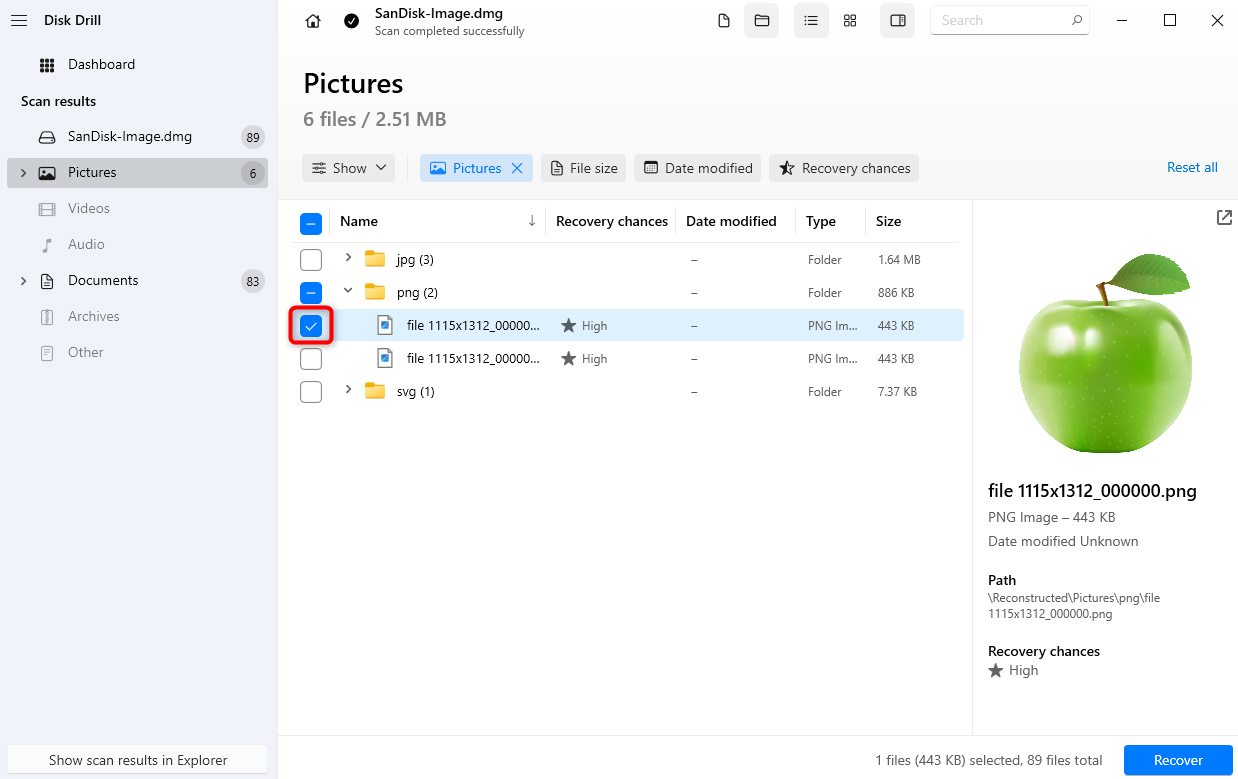
- 选择您想恢复的文件后,点击右下角的 恢复 按钮。选择一个不同于 SD 卡的位置来恢复这些文件,因为 SD 卡有问题,为了避免覆盖数据。
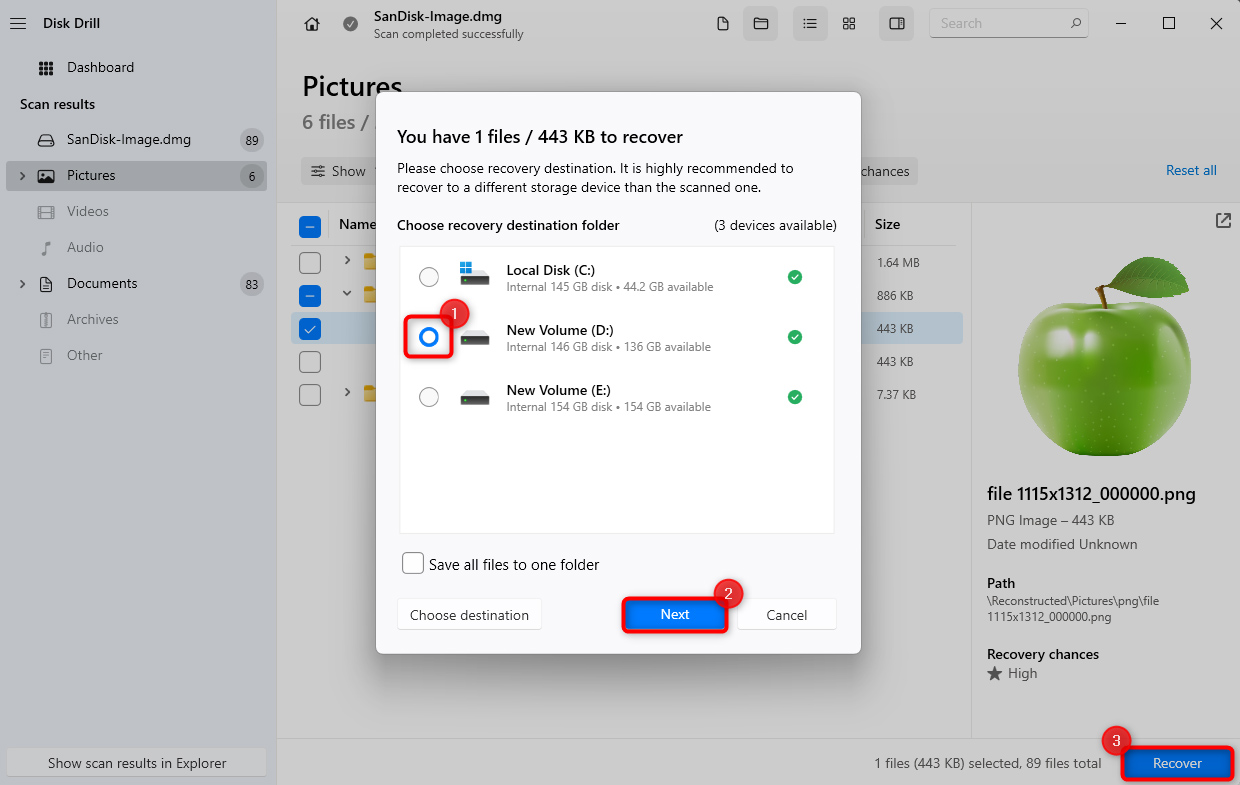
- 点击 下一步 完成数据恢复。
如何檢查SD卡的健康狀況
大多數的SD卡不會收集S.M.A.R.T.(自我監渞、分析與報告技術)數據。這使得使用軟件監控SD卡的數據成為不可能。幸運的是,有方法可以使用間接指標來判斷SD卡的大致健康狀態。
在我們討論檢查SD卡健康狀況的方法之前,請注意所有SD卡都有有限的壽命(以讀寫次數來衡量)。
根據您的SD卡型號和製造商,它的壽命可能在1500到10000個讀寫週期之間。從時間上來看,SD卡的壽命可以從一年到超過十年不等。這可以作為健康檢查的起點——如果您的SD卡壽命已經結束,最好是恢復數據並將其轉移到新的SD卡上。
以下是檢查其健康狀況的方法。如果你的記憶卡已經到了使用壽命的終點,你可能在測試期間遇到錯誤或負面結果。這也適用於那些新的但以某種方式受損的SD卡。如果你的卡是新的且條件良好的話,這些測試應該會返回正面結果。
方法一: 檢查壞軌
壞扇區是有缺陷的微小簇集。它們無法讀取或讀取速度很慢。使用SD卡時這可能會引起問題。壞扇區可以是軟的或硬的。軟壞扇區是因為數據寫入不良,而硬壞扇區是由物理損壞造成的。
SD卡修復工具和內建工具可以幫助標記這些簇為壞扇區。這種標記是一種指令,告訴讀取設備不要讀取壞扇區。
有多種方法可以檢查SD卡是否有壞扇區,我們將在下面解釋。
錯誤檢查工具
在Windows上進行SD卡健康檢查最簡單的方法是利用Windows內建的錯誤檢查工具來檢查壞軌。以下是流程:
- 在Windows上启动电脑,右键点击SD卡并选择属性。
- 切换至工具标签页。
- 点击检查按钮,在错误检查区域。
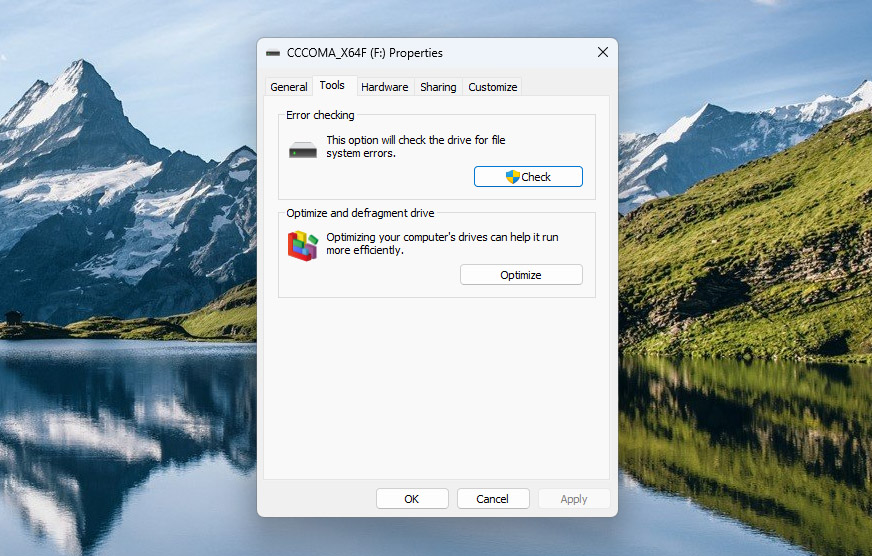
- 点击扫描并修复驱动器开始扫描。
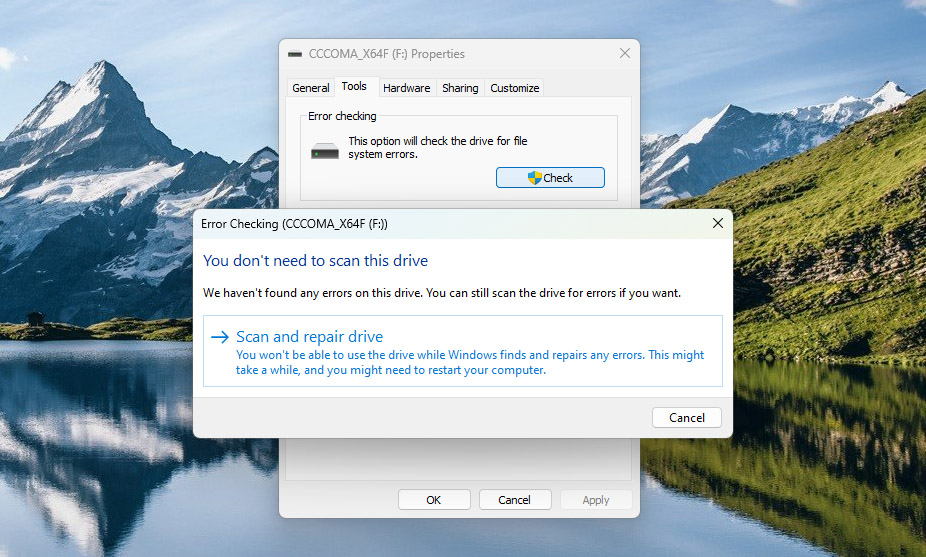
如果磁盘有错误或坏扇区,扫描将会找到并尝试修复它们。
命令提示符
Windows 內建了一個叫作 CHKDSK 的命令行工具,用於檢查驅動器的檔案系統錯誤和壞扇區。下面是如何使用 CHKDSK 來檢查 SD 卡健康狀況,掃描壞扇區的方法:
- 按下Win + R,在執行對話框中輸入cmd,並按Ctrl + Shift + Enter。
- 輸入命令
chkdsk /f,然後按Enter。
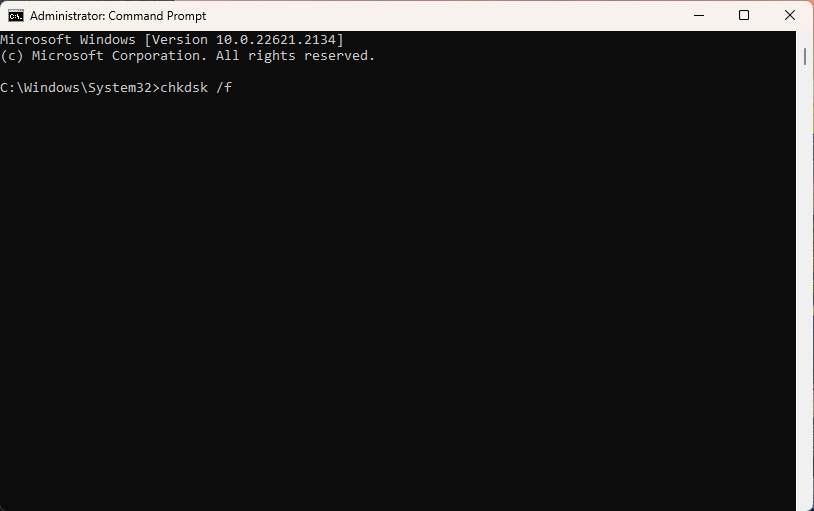
- 等待該工具完成掃描並修復錯誤,然後重新啟動電腦。
FSCK
FSCK(文件系统一致性检查)是一个用于在Unix和类Unix操作系统(如Linux和macOS)中识别文件系统错误的实用工具。
以下是您可以如何使用FSCK(我們在此例中將使用Ubuntu):
- 启动终端。
- 输入
mount并按回车。 - 记下您要修复的分区标识符,并将其与umount命令一起使用:
sudo umount /dev/sdb1。 - 输入命令。
- 使用mount命令重新挂载修复的文件系统:
sudo mount /dev/sdb1。
方法2:檢測可用空間
您可以测试SD卡以验证可用空间。检查SD卡存储时,您可能会发现可用空间和卡片上标注的存储容量之间存在差异。出现这种情况的原因如下:
- 這張卡片是偽造的
- 記憶體細胞的重寫次數已耗盡,您的卡片即將到達使用壽命的尾聲
您可以使用一個名為H2testw的工具來判斷您SD卡上實際可用的空間,這也是檢查SD卡剩餘壽命的一種方法。
以下說明如何使用H2testw:
- 下載 H2testw 並打開應用程式。不需安裝。
- 點擊 選擇目標,並選擇你要測試可用空間的 SD 卡。
- 確保 所有可用空間 旁的單選按鈕在 數據容量 一節中袤選。
- 點擊 寫入 + 驗證,並等待過程完成。
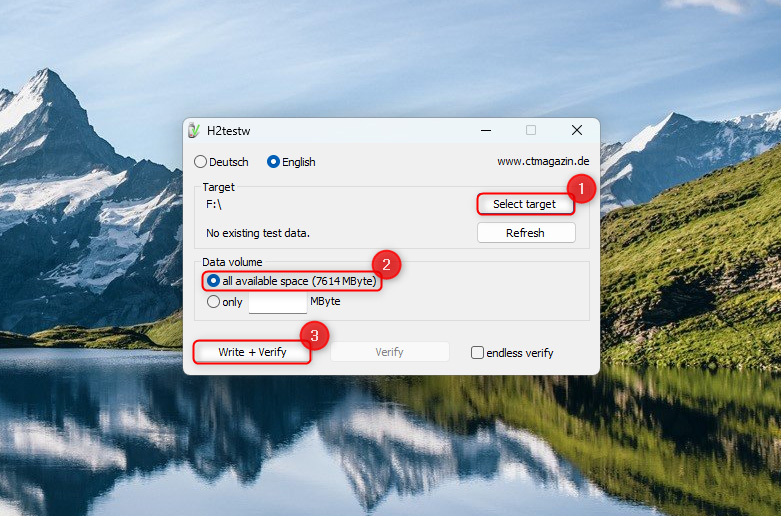
- 當測試完成後,確認寫入和驗證部分是否顯示你的 SD 卡相同的大小。如果驗證的空間較少,你可能有問題。
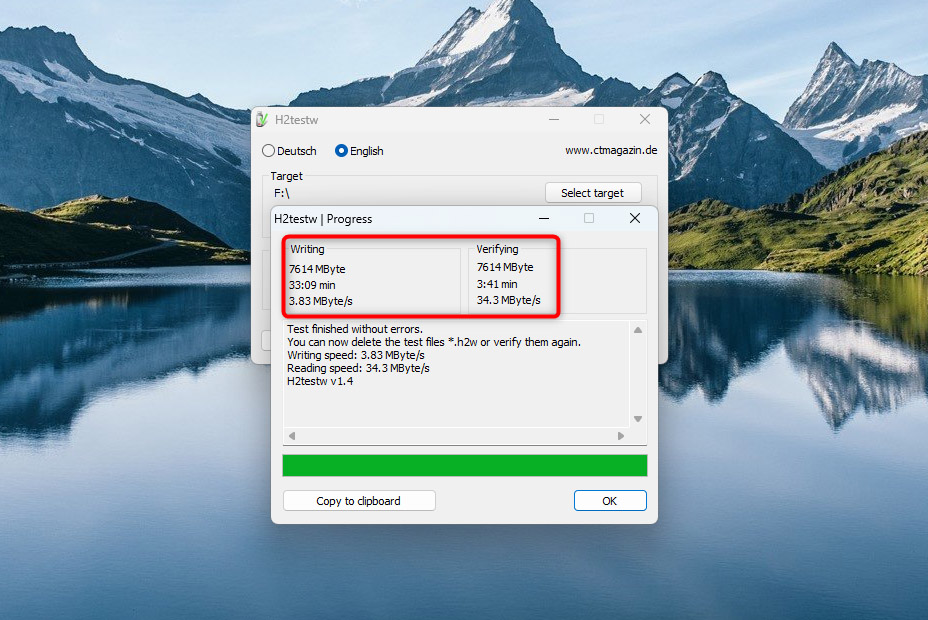
方法三:尋找常見的SD卡問題
即使测试结果没有显示太多信息,你也可以根据一些常见问题判断SD卡是否接近使用寿命尾声。以下是一些可能预示即将失效的问题:
- 未偵測到SD卡:您的設備第一次插入SD卡時能偵測到嗎?如果不能,這可能表示SD卡有問題。
- 資料傳輸速度緩慢:隨著SD卡老化並接近失效,您會注意到從SD卡傳輸資料需要更長的時間。如果您經歷了明顯速度下降,請將資料移至另一儲存裝置。
- 檔案遺失:接近壽命終點的記憶卡可能會讓檔案在您未刪除的情況下消失。如果您注意到SD卡上的檔案消失了,請將數據轉移到另一張SD卡。
- 頻繁錯誤:當您插入或使用SD卡時,您是否看到錯誤?這些錯誤是潛在失效的跡象,最好的辦法是將資料移動到不同的位置來保護您的數據。
結論
检查您的SD卡健康状态对于保护您的数据至关重要。像错误检查工具和CHKDSW命令行实用程序这样的工具可以帮助标示和修复问题。像H2testw这样的第三方工具对于间接测试SD卡的健康状况也是一种很好的方式。




